在使用 telegram 下载的过程中,有些用户会发现自动下载功能可能会占用大量存储空间。这不仅影响设备性能,还增加了数据使用量。为了更好地管理下载内容,关闭 telegram 下载文件的自动下载功能是首要任务。接下来,将详细介绍如何关闭这一功能,并提供相应的问题和解决方案。
telegram 文章目录
相关问题
如何在 telegram 中关闭文件的自动下载功能?
是否可以选择性地下载文件而不自动下载所有内容?
关闭自动下载后,如何手动下载文件?
解决方案
1.1 打开 Telegram 应用
在移动设备上,找到并点击 Telegram图标以打开应用。如果您在桌面上使用,那么请启动 Telegram 桌面版。
1.2 导航到设置
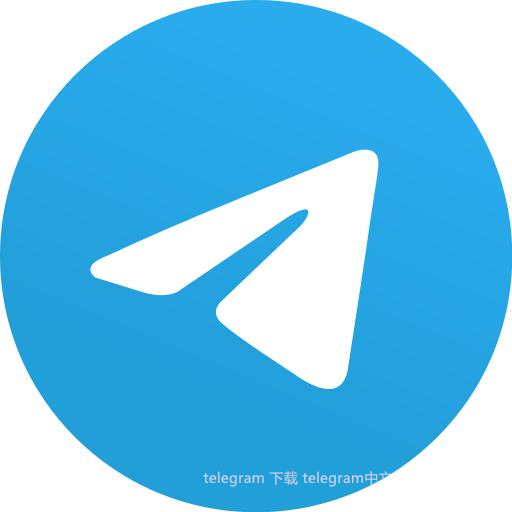
在手机上,点击左上角的菜单图标(三条横线),然后选择“设置”。在电脑上,直接点击左下角的齿轮图标进行设置。
1.3 进入数据和存储选项
在设置菜单中,寻找“数据和存储”选项。这一部分包含了与下载和存储相关的所有功能。
2.1 关闭自动下载功能
在“数据和存储”选项中,你会找到“自动下载媒体”的设置。取消选择所有媒体类型(包括照片、视频和文件),以便停止自动下载文件。
2.2 针对特定网络设置
如果你只想在Wi-Fi环境下下载文件,可以选择仅在Wi-Fi下启用自动下载。这将减少在移动数据下的存储占用。
2.3 保存设置
完成相关更改后,确保点击“保存”或“应用”按钮以保存设置。检查是否所有选项都已应用。
3.1 想要下载文件时的操作
关闭自动下载后,你仍然可以手动下载文件。当你在聊天界面中看到有新文件时,点击文件的缩略图并选择“下载”。
3.2 优先选择重要文件
关闭自动下载功能后,可以根据您的需要选择下载文件。确保下载那些对你最重要的内容,以节省存储空间。
3.3 定期检查未下载文件
在没有自动下载的情况下,你可能错过了一些重要文件。定期检查聊天记录,确保没有遗漏值得下载的内容。
关闭 telegram 下载的自动下载功能,可以显著减少设备的存储占用,并更灵活地管理您所需的文件和数据。通过本文提供的详细步骤,读者轻松学会如何在 Telegram 中关闭该功能,并能手动下载所需文件。您还可以享受到更加顺畅的使用体验,保持设备在最佳状态。希望这些方法能够帮助您高效管理 telegram 下载文件,获得更好的使用体验。